¿No puedes cambiar la foto de perfil de YouTube? ¡No te preocupes! MiniTool te dice lo que puedes hacer cuando te encuentras con que la imagen de perfil de YouTube no cambia. Esta solución es bastante útil, ha sido probada por muchos usuarios de YouTube.
La mejor solución para el fallo al cambiar la imagen de perfil de YouTube
¿No te gusta tu imagen de perfil actual de YouTube? Es posible cambiarla por otra mejor. Con ella, es posible que tengas más seguidores.
Haz una foto de perfil mejor y después súbela. Este proceso es bastante sencillo, sin embargo, algunos usuarios han informado de que la imagen de perfil de YouTube no cambia y que, por lo tanto, han podido cambiar sus fotos de perfil en YouTube. ¿Te has encontrado con el mismo problema después de subir la nueva foto de perfil?
Por lo general, los cambios tendrán efecto pasados varios minutos o hasta varias horas de servicio. Si descubres que la nueva imagen de perfil solo aparece en algunas partes de YouTube, no incluyendo tu canal, puedes probar a borrar la memoria caché y las cookies del navegador. Esta solución suele ser bastante útil y ha sido probada por cantidad de usuarios de YouTube.
Si estás utilizando Google Chrome, consulta el siguiente tutorial.
Paso 1: en la ventana de Google Chrome, haz clic en los tres puntos verticales de la esquina superior derecha.
Paso 2: elige el Historial del menú y luego haz clic en Historial.
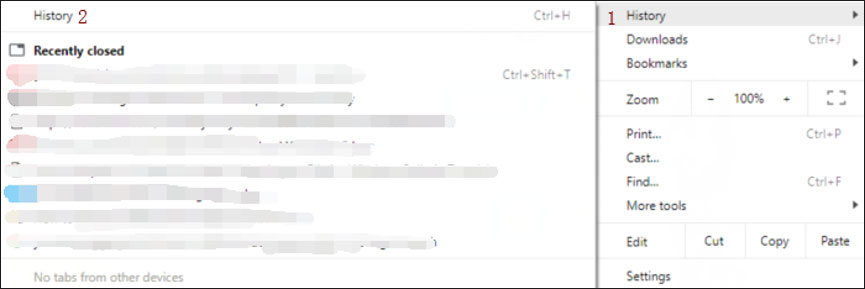
Paso 3: en la página nueva, haz clic en Eliminar datos de navegación que está en el panel de la izquierda.
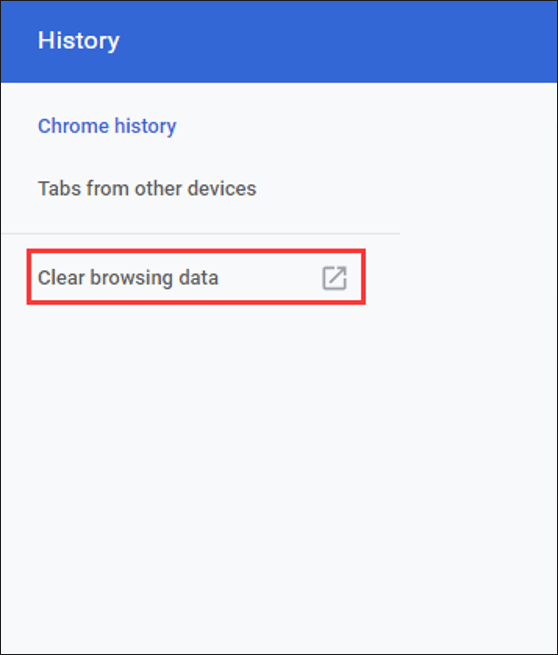
Paso 4: en la ventana de Borrar datos de navegación, realiza las siguientes acciones una por una.
- Configura el Intervalo de tiempo a Todos los periodos (u otros rangos de tiempo que desees).
- Marca la casilla que hay junto a Imágenes y archivos en caché.
- Haz clic en Borrar datos.
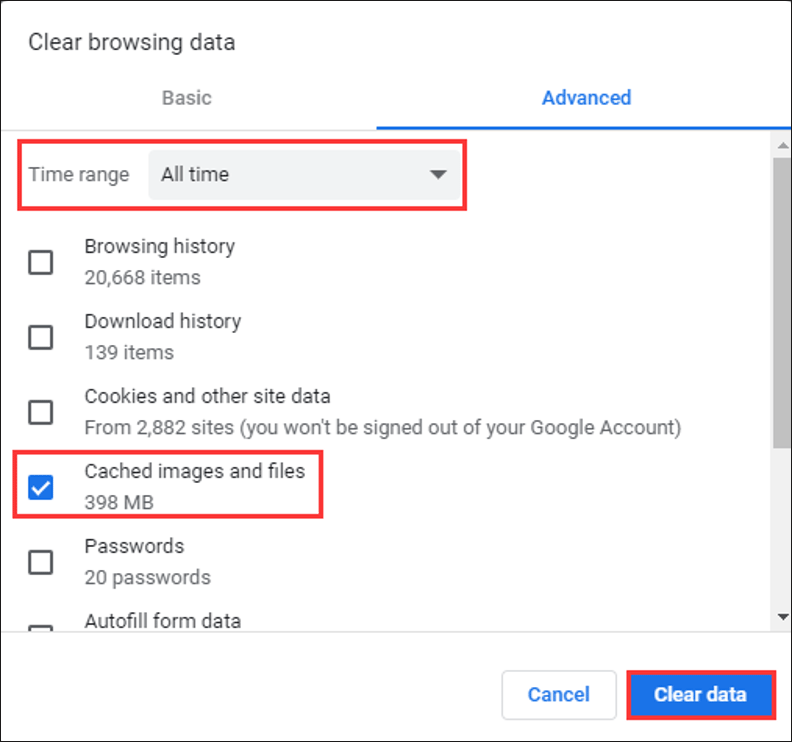
Paso 5: ve a la página de YouTube y recárgala para ver si tu foto de perfil ya ha sido cambiada correctamente.
Si estás utilizando Firefox, sigue el tutorial que aparece a continuación.
Paso 1: haz clic en el botón del menú en la ventana de Firefox y luego elige Opciones.
Paso 2: elige el panel de Privacidad y seguridad.
Paso 3: haz clic sobre el botón de Borrar datos… que tienes a la derecha.
Paso 4: desmarca la casilla que hay junto a Cookies y datos del sitio y después marca la que hay junto a Contenido web en caché.
Paso 5: haz clic en el botón Limpiar .
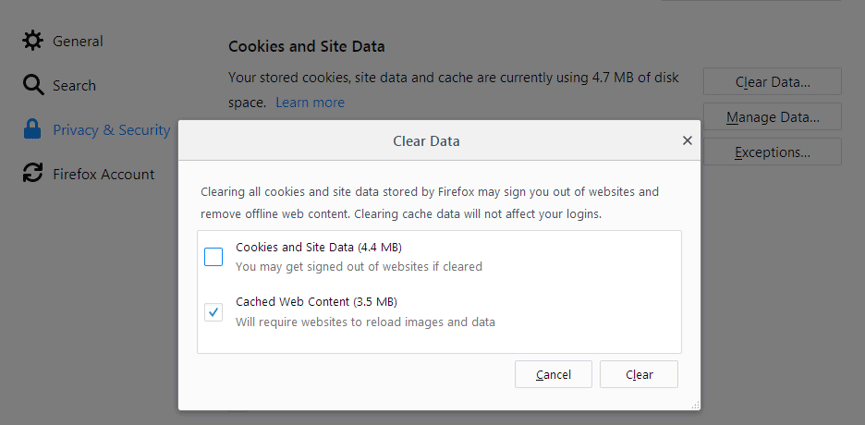
Paso 6: entra a la página web de YouTube y vuelve a cargar la página, comprueba si tu foto de perfil ha sido actualizada.
¿Quieres cambiar el nombre y la descripción del canal de YouTube? Lee ahora el siguiente artículo recomendado. Este artículo te muestra un tutorial detallado y las precauciones relacionadas con cómo cambiar el nombre de un canal de YouTube.
También leer: Cómo cambiar el nombre y la descripción del canal de YouTube 2021
Sugerencias para conseguir más espectadores
Es indudable que puedes conseguir atraer más espectadores para que sigan tu canal utilizando una imagen más atractiva para tu perfil. Aparte de este método, nos gustaría mostrarte otras maneras.
- Producir contenido muy atractivo consistentemente.
- Optimizar los metadatos del vídeo de YouTube.
- Optimiza la página de inicio de tu canal (que sea atractiva y profesional).
- Crear un trailer del canal.
- Añadir las razones por las que suscribirse a tu canal.
- Convertir a los espectadores ocasionales en suscriptores.
- Compartir tu canal de YouTube en tus plataformas sociales.
- Pedir ayuda a los influencers de YouTube.
Los tutoriales detallados de cómo conseguir más seguidores se encuentran en 8 maneras sencillas de aumentar los suscriptores de YouTube en 2021.
Conclusión
Después de haber limpiado los datos almacenados en la caché del navegador, ¿has podido actualizar tu foto de perfil de YouTube a una nueva? ¿Has podido solucionar el problema la imagen de perfile de YouTube no cambia? Si así es, enhorabuena. Si no, por favor, déjanos un mensaje en la siguiente zona de comentarios.

